Heb je iOS 15 al? Mooi zo! Toch zitten er verschillende functies in iOS 15 die je eigenlijk meteen moet uitzetten. Waarom en welke onderdelen dat precies zijn, vertelt iPhoned je!
Lees verder na de advertentie.
Steun iPhoned
Je gebruikt een adblocker. Dat vinden we jammer, want advertenties hebben we nodig om onze artikelen gratis aan te bieden. Steun iPhoned door ons aan je whitelist toe te voegen. Alvast bedankt!
iOS 15-functies: deze 6 opties moet je uitzetten
Er zitten verschillende nieuwe functies in iOS 15 die leuk of handig zijn. Denk bijvoorbeeld aan SharePlay, waarmee je onder andere samen naar muziek luistert via FaceTiime.
Er zijn ook nieuwe iOS 15-functies (en wat oudere opties) die je eigenlijk meteen moet uitzetten. Denk bijvoorbeeld aan de optie dat apps je mogen tracken of het uploaden van foto’s naar iCloud wanneer je geen wifi-verbinding hebt. Dit soort zaken vragen behoorlijk wat van je iPhone-accu en nemen soms ook nog eens een flinke hap uit je mobiele data-abonnement. Daarnaast hoeven apps natuurlijk niet altijd alles over te weten, toch?

Wij hebben de belangrijkste iOS 15-functies die je moet uitzetten voor je bij elkaar gezet. Loop er eens doorheen, check de instellingen op je eigen iPhone en ga aan de slag!
1. Trackingverzoeken uitzetten: weg ermee!
Waarschijnlijk is het je al opgevallen dat elke nieuwe app in iOS 15 je vraagt om je activiteiten te tracken. Heel soms wil je dat, maar in de meeste gevallen heb dit helemaal niet nodig. Er is hier een instelling voor, maar die staat standaard (uiteraard) op aan. Zet de functie daarom meteen uit. Dat doe je op de volgende manier.
Open de ‘Instellingen’ en scrol naar beneden. Tik op ‘Privacy>Tracking’ en zet de optie ‘Sta trackingsverzoeken van apps toe’ uit. Je krijgt dan de vraag of apps (die je ooit toestemming hebt gegeven) door mogen gaan met tracking. Kies dan voor ‘Vraag apps om te stoppen met tracking’. Daaronder zie je ook meteen welke apps het allemaal zijn, zodat je de tracking ook altijd geheel naar wens aan kan passen wanneer je niet alles uit wil zetten.
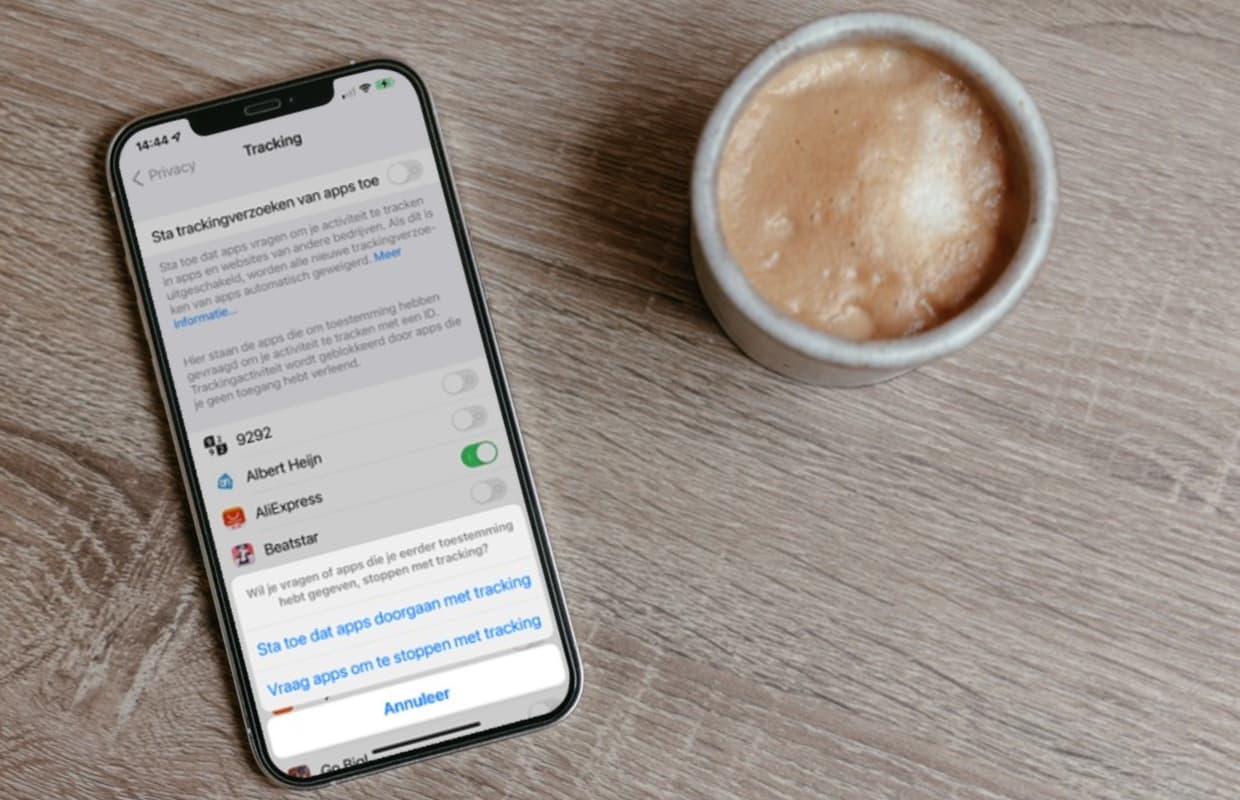
2. Check je locatievoorzieningen: ‘Altijd’ is (bijna) nooit nodig
Bij sommige apps is het nodig dat de app je locatie weet, denk bijvoorbeeld aan de populaire game Pokemon Go. Ook Google Maps en Apple Kaarten hebben regelmatig de informatie van je GPS nodig. Het is dan nog steeds niet nodig om de apps altijd toegang te geven tot je locatie. Check daarom je locatievoorzieningen en controleer of je de optie ergens op ‘Altijd’ hebt staan. Dat is vrijwel nooit nodig.
Open de ‘Instellingen’ en tik op ‘Privacy>Locatievoorzieningen’. Doorloop het lijstje met apps en check de app waar de optie op ‘Altijd’ staat. Stel die vervolgens in op ‘Bij gebruik van app’ of op ‘Nooit’.
Extra tip: check ook even bij de optie ‘Systeem’, helemaal onderaan de lijst. Hier kan je sommige zaken ook nog uitzetten. Gebruik je bijvoorbeeld geen HomeKit? Zet deze optie dan uit. Doorloop de lijst en zet de opties uit die je toch nooit gebruikt.
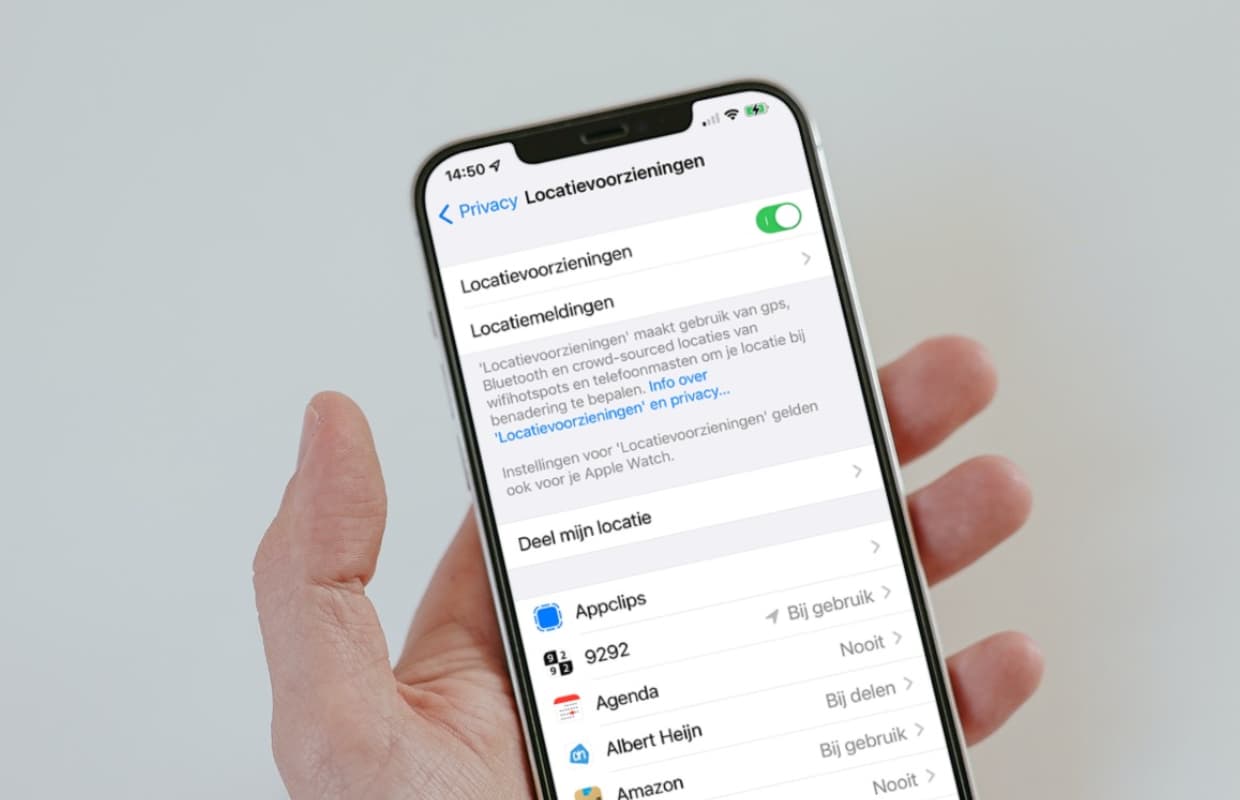
3. Analyse en verbeteringen uitschakelen
Je hebt de optie om Apple te helpen bij het verbeteren van de producten en diensten. Dit doet je iPhone door automatisch gegevens door te sturen. Eigenlijk is dat helemaal niet nodig en kan je deze functie beter uitzetten.
Open ‘Instellingen>Privacy’. Scrol naar beneden en tik op ‘Analyse en verbeteringen’. Zet je functie ‘Deel iPhone- en Watch-analyse’ uit. Wanneer je een Apple Watch hebt aangesloten krijg je nog de melding dat het verzamelen van gegevens daarop ook uitgeschakeld wordt. Tik op ‘OK’ en alle opties worden uitgeschakeld.
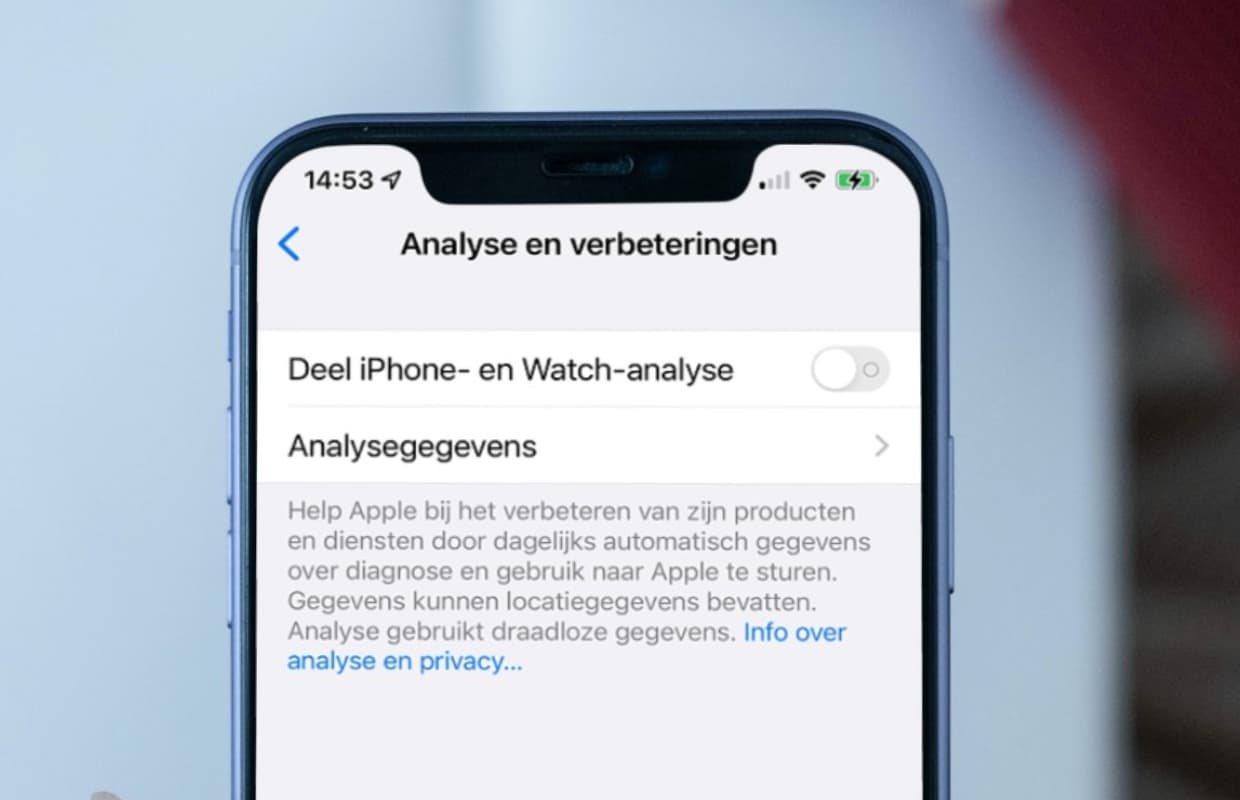
4. Reservekopie via mobiel netwerk: hoeft niet aan te blijven
Het maken van een back-up (of reservekopie) is uiteraard erg belangrijk. Je iPhone maakt automatisch een back-up van je apps en gegevens in iCloud. Bij recente iPhones staat standaard de optie zo ingesteld dat ook via het mobiele netwerk een reservekopie gemaakt kan worden. Dit kan soms verkeerd uitpakken, want je hebt dan de kans dat je razendsnel over je mobiele data-abonnement heen gaat. Ook deze optie zet je daarom het beste uit.
Ga naar ‘Instellingen’ en tik op je naam. Tik op ‘iCloud>iCloud-reservekopie’ en zet op de volgende pagina de optie ‘Reservekopie via mobiel netwerk’ uit. Je iPhone zal voortaan alleen een back-up maken als de telefoon een wifi-verbinding heeft (en op het lichtnet is aangesloten).
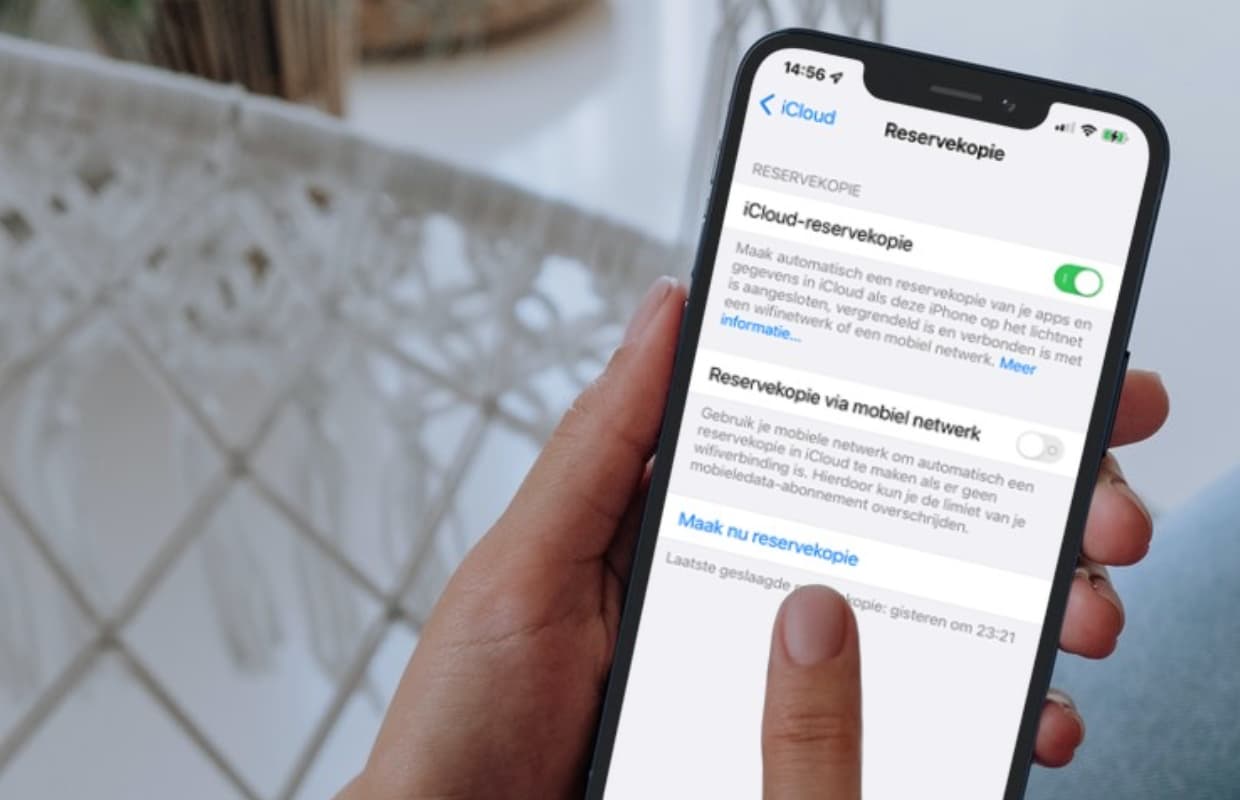
5. Meteen uitzetten: foto’s naar iCloud sturen via mobiele data
Wanneer je een foto maakt, zal je telefoon die automatisch naar je iCloud sturen. Zelfs wanneer je alleen een mobiele dataverbinding hebt. Deze fotobestanden zijn vrij groot en kosten veel data om door te sturen. Als je veel foto’s buiten maakt en geen flink data-abonnement hebt, is dit een van de iOS 15-functies die je meteen moet uitzetten.
Steun iPhoned
Je gebruikt een adblocker. Dat vinden we jammer, want advertenties hebben we nodig om onze artikelen gratis aan te bieden. Steun iPhoned door ons aan je whitelist toe te voegen. Alvast bedankt!
Ga naar ‘Instellingen’ en scrol naar beneden. Tik op ‘Foto’s>Mobiele data’. Zet de optie ‘Mobiele data’ uit. Gedeelde foto’s en iCloudfoto’s worden dan alleen nog bijgewerkt wanneer je iPhone verbonden is met een wifi-verbinding.
6. Vooraf laden in Safari: hoeft niet per se
Wanneer veel mobiel surft op je iPhone is er nog een optie waar je even in met duiken. Na een zoekopdracht zal Safari automatisch het beste resultaat vooraf laden, ook al heb je nog niet op de website geklikt. Is dat toevallig een website met veel foto’s dat ga je rap door je mobiele datalimiet heen. Zet daarom deze optie ook meteen uit.
Open de ‘Instellingen’, scrol naar beneden en tik op ‘Safari’. Zet vervolgens de schuifknop bij ‘Laad beste resultaat vooraf’ uit.
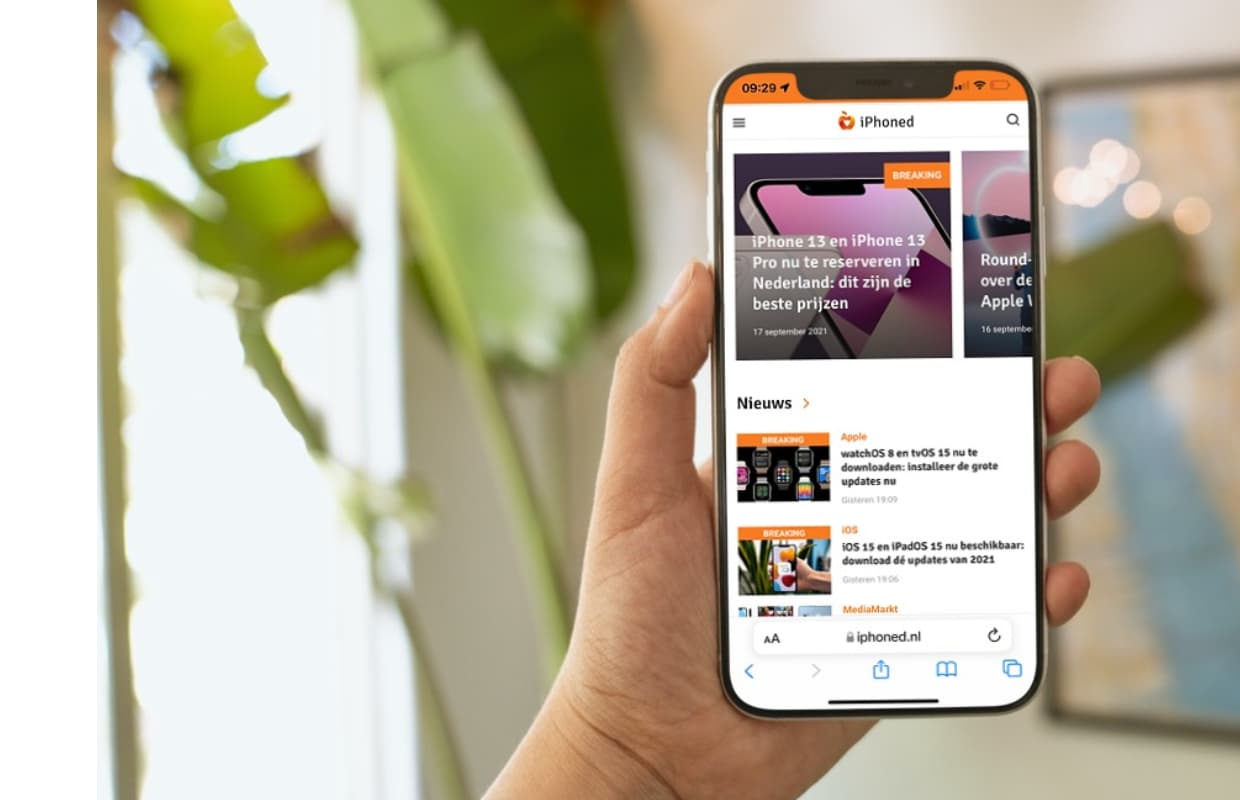
Meer Apple nieuws en tips?
Wil je zo snel mogelijk alle Apple-geruchten lezen of vind je de tips erg leuk? Houd deze website dan in de gaten, download de iPhoned-app en schrijf je in voor de gratis nieuwsbrief. Volg ons ook op Facebook en Instagram. Wel doen!
Steun iPhoned
Je gebruikt een adblocker. Dat vinden we jammer, want advertenties hebben we nodig om onze artikelen gratis aan te bieden. Steun iPhoned door ons aan je whitelist toe te voegen. Alvast bedankt!